分类
现在有好多win7用户都在用ie浏览器,我们可以在电脑上使用ie浏览器查找资料。但是最近有用户发现个问题,在查资料时候突然显示Internet Explorer已停止工作。其实通常都是加载时与浏览器发生冲突导致的。遇到这种问题该怎么办呢?下面小编就介绍win7ie浏览器已停止工作的解决方法。
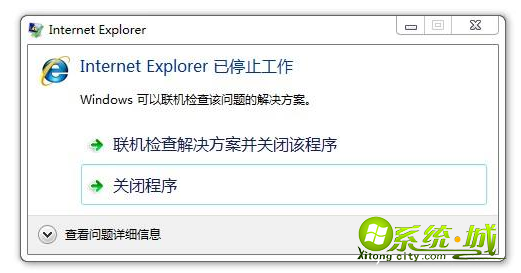
具体步骤如下
1、在Internet Explorer浏览器中,打开“工具”选项,打开“Inetnet 选项”对话框。单击“高级”选项卡。在“重置 Internet Explorer 设置”下,单击“重置”:
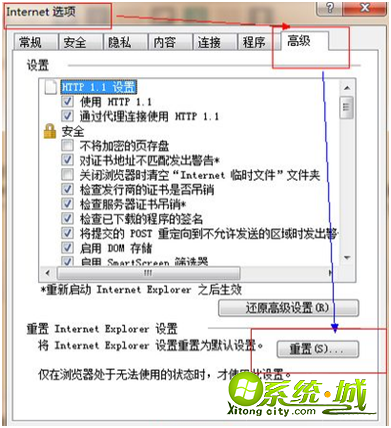
2、然后再次单击“重置”。(您也可以勾选“删除个性化设置”,以将相应的个性化信息重置
为默认设置。):
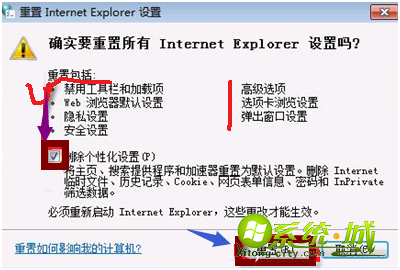
3、 Internet Explorer 完成重置设置后,单击“重置 Internet Explorer 设置”对话框中的“关闭”。关闭所有的浏览器窗口,再次启动 Internet Explorer。在欢迎使用界面,点击下一步完成即可:
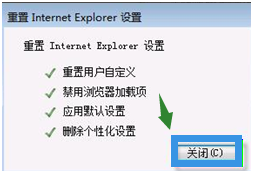
以上就是win7ie浏览器已停止工作的解决方法,有遇到同样问题的小伙伴赶紧去尝试下。
热门教程
网友评论